CRM : 16 fonctionnalités avancées pour booster vos ventes
Si, comme près de 12 000 commerciaux dans le monde, vous avez déjà adopté noCRM, vous n’en maîtrisez peut-être pas - encore - toutes les fonctionnalités.
noCRM est réputé pour sa simplicité d’utilisation. Le logiciel propose cependant des fonctionnalités plus avancées qui vous permettent de gagner du temps et de déployer un processus commercial efficace.
Nous avons dédié un webinaire à ce sujet afin de vous offrir un petit tour d’horizon des options moins connues du logiciel noCRM. Nous les détaillons également dans cet article.
Sécurité & utilisateurs
Comment paramétrer l’accès aux informations ?
Maîtriser l’accès aux informations et à l’administration du compte est un levier de sécurité indispensable.
noCRM vous propose une authentification à 2 facteurs. Il suffit d’installer une application d’authentification type Google Authentificator sur votre appareil. À chaque nouvelle connexion sur votre compte noCRM, cette application vous demande un deuxième numéro de connexion, en plus de votre mot de passe habituel.
Cette fonctionnalité est accessible dans les réglages utilisateurs, en haut à droite de l’interface.

Prospection à froid
Le navigateur de prospects
Comment gérer efficacement sa prospection à froid ?
Il est primordial d’organiser ses différentes opportunités grâce à un navigateur de prospects intuitif et complet. C’est la première étape d’un processus commercial performant.
Le visualiseur de prospects noCRM vous invite à renseigner toutes les informations utiles pour faire progresser votre lead dans votre processus commercial.
Vous pouvez notamment :
- renommer votre opportunité ;
- contacter l’opportunité à travers Skype ou un outil VoIP en un seul clic ;
- renseigner les différentes interactions ayant eu lieu avec le prospect ;
- transformer le prospect en opportunité ;
- passer facilement d’un prospect à un autre pour mieux les visualiser
noCRM vous offre une prise en main optimale de cet outil indispensable à votre stratégie de prospection.
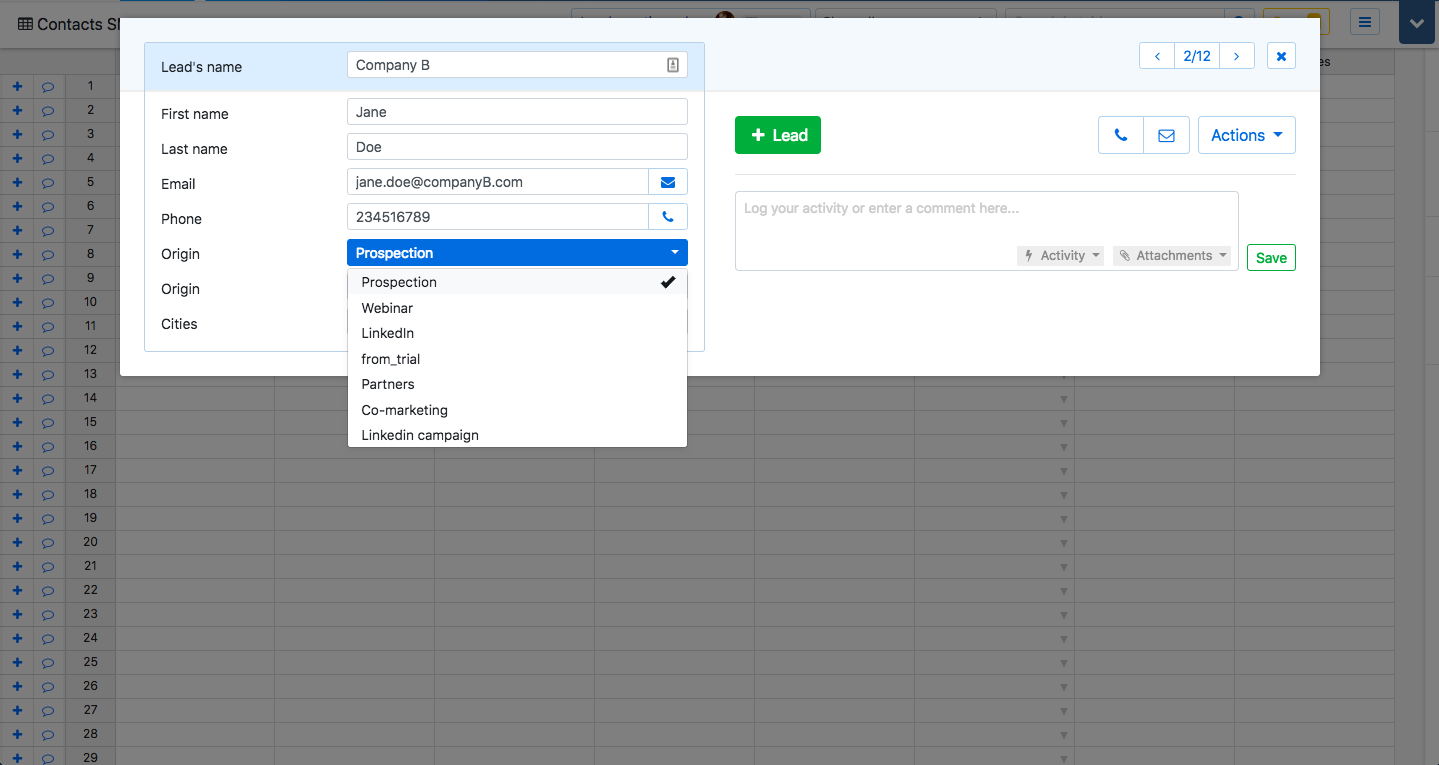
Le générateur de scripts d’appel
Comment aider les commerciaux à optimiser leurs appels de prospection ?
La prospection téléphonique peut être aussi fructueuse que chronophage. L'enjeu est de gagner en efficacité et d’aider les commerciaux à collecter les informations essentielles en un seul appel.
noCRM génère pour vous un script de prospection téléphonique. Ce script guide le commercial lors de son appel et l’aide à adopter un discours efficace. L’application vous propose un template mais vous pouvez bien évidemment personnaliser votre propre script.
Le script téléphonique est accessible directement dans la page associée au prospect. Consultez notre centre d’aide pour plus de précisions.
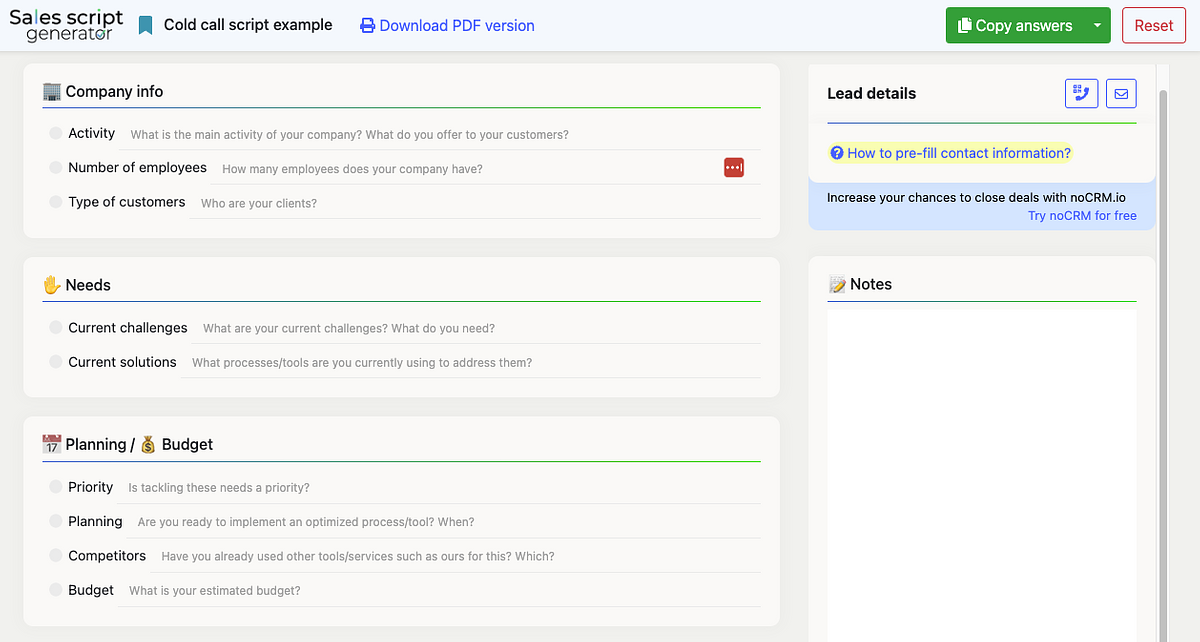
Opportunités commerciales
Scanner une carte de visite
Comment générer une opportunité depuis un scan de carte de visite dans noCRM ?
Si vous avez l’habitude de participer à des événements, vous savez que les cartes de visite sont encore répandues pour échanger des informations essentielles. Encore faut-il savoir les répertorier dans son CRM et les transformer en nouvelles opportunités.
noCRM vous permet de scanner les cartes de visite pour en faire des prospects. Le scanner identifie les informations de la carte et génère une nouvelle opportunité à partir de celles-ci. Vous retrouvez les informations de votre lead dans votre navigateur de prospects avec une photo de la carte de visite en pièce jointe.
Pour apprendre à manier cette fonctionnalité, n’hésitez pas à consulter notre page dédiée.
Le Lead Clipper
Comment créer une opportunité rapidement depuis LinkedIn ?
Le compte LinkedIn de votre prospect comprend toutes les informations pour faire progresser ce lead dans votre processus commercial.
Grâce au Lead Clipper de noCRM, vous pouvez capturer les informations d’un lead directement depuis son profil LinkedIn.
Le Lead Clipper est accessible dans les outils de votre application.
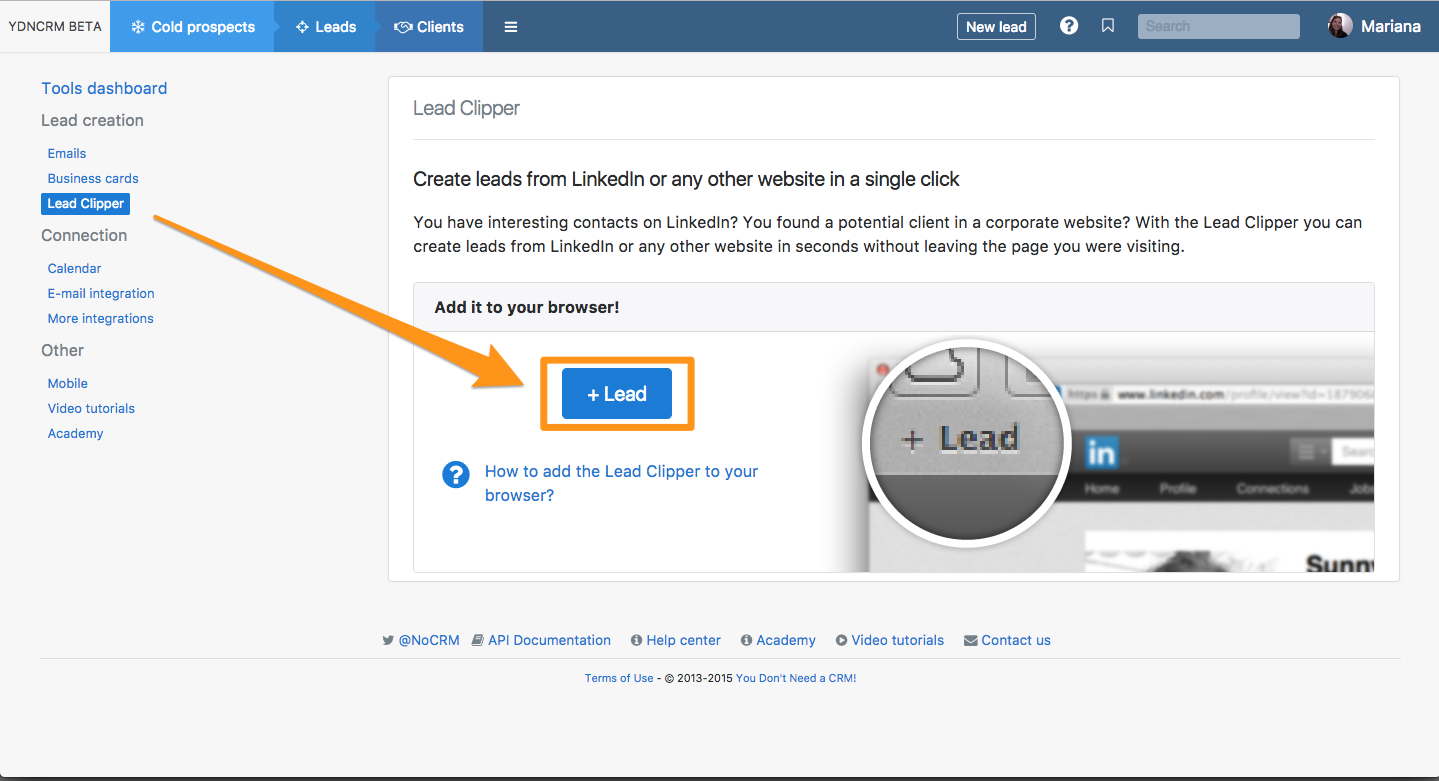
Configurer sa page de démarrage
Comment configurer la page d’accueil de noCRM ?
Ne négligez pas le format de votre page d’accueil, elle doit vous permettre d’identifier rapidement vos priorités et d’organiser votre travail.
noCRM propose différentes pages d’accueil en fonction de vos objectifs et de la stratégie de vos commerciaux :
- le dashboard vous donne un aperçu des informations générales ;
- la vue pipeline montre toutes les opportunités, y compris celles qui sont en attente ;
- la vue compacte permet de faire des actions en masse (ajouter des tags, reconfigurer les équipes…) ;
- la vue étendue est intéressante pour une approche systématique des opportunités. Elle fait figurer les leads les uns après les autres.
L’idée est de configurer cette page d’accueil en fonction des besoins de votre équipe. La page de démarrage peut être paramétrée dans les réglages de votre compte.
Processus commercial
Enregistrer ses actions commerciales
Peut-on renseigner ses actions commerciales sur noCRM ?
Enregistrer ses actions et leurs résultats est essentiel pour faire progresser un lead à travers le processus de prospection.
Sur votre compte noCRM, vous pouvez enregistrer immédiatement les actions réalisées sur chaque prospect (appels, meetings) et renseigner leur résultat (fit, bon fit, déjà client...). Grâce à cette fonctionnalité, noCRM génère des statistiques qui permettent aux managers d’évaluer l’efficacité de chaque action. Ils peuvent ensuite fixer des objectifs commerciaux pertinents.
Rendez-vous sur notre centre d’aide pour en savoir plus.
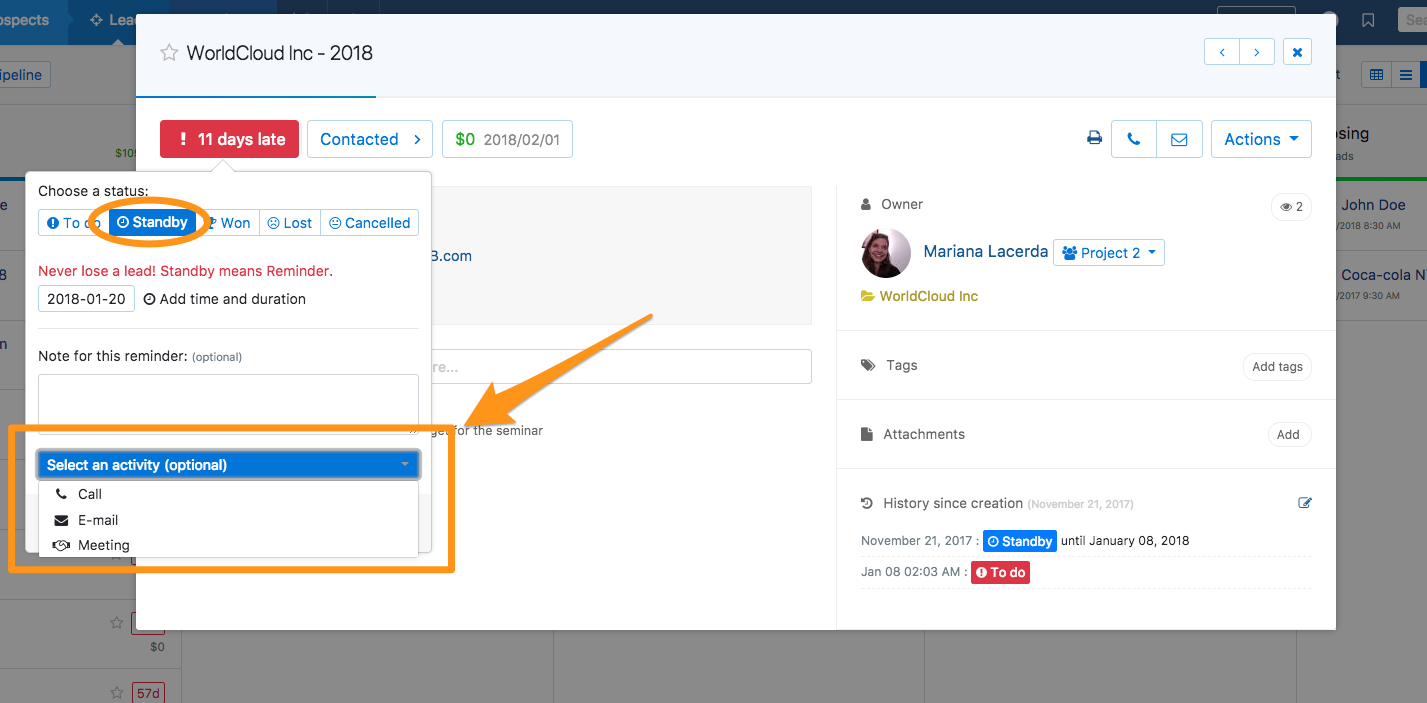
Communiquer avec ses leads sur différentes plateformes
Comment communiquer avec ses leads au travers de divers canaux depuis noCRM ?
noCRM permet de mettre en place une liste d’actions personnalisées réalisables directement depuis la page d’un lead. Les commerciaux peuvent ainsi gagner en efficacité en paramétrant des actions telles que : envoyer un SMS, envoyer un message WhatsApp pré-rempli ou même publier un message Twitter lui aussi pré-rédigé.
Votre équipe peut utiliser les templates proposés par noCRM ou personnaliser ses actions sur les outils de son choix : rédiger son propre message, enregistrer une recherche de lead, personnaliser une publication… Les possibilités sont infinies ! Une fois l’action paramétrée, noCRM vous redirige vers la bonne plateforme ou le bon outil. Notez que noCRM ne permet pas de communiquer directement sur ces plateformes/outils externes, mais bien de paramétrer des actions sur ces outils.
Voici deux exemples d’actions pour lesquels noCRM a paramétré des templates :
- Exemple 1, envoi d’un message pré-rempli sur WhatsApp : lorsque vous mettrez en place cette action, au clic, une fenêtre WhatsApp s'ouvrira (sur votre PC, par exemple), avec le numéro de votre lead et le template de message défini au préalable. Vous n’aurez plus qu'à cliquer sur envoyer pour que votre lead reçoive votre message WhatsApp.
- Exemple 2, recherche de leads sur Google Maps : lorsque vous mettrez en place cette action, vous pourrez, en cliquant sur celle-ci, ouvrir automatiquement une page Google maps avec l’adresse de votre lead.
Avec cette fonctionnalité, vous gagnez du temps sur les tâches fastidieuses mais vous pouvez aussi centraliser toutes les actions liées à vos leads.
Pour chaque lead, ces actions paramétrées sont visibles sur votre compte noCRM. Vous pouvez les consulter en haut à droite de votre application dans le volet “Actions”.
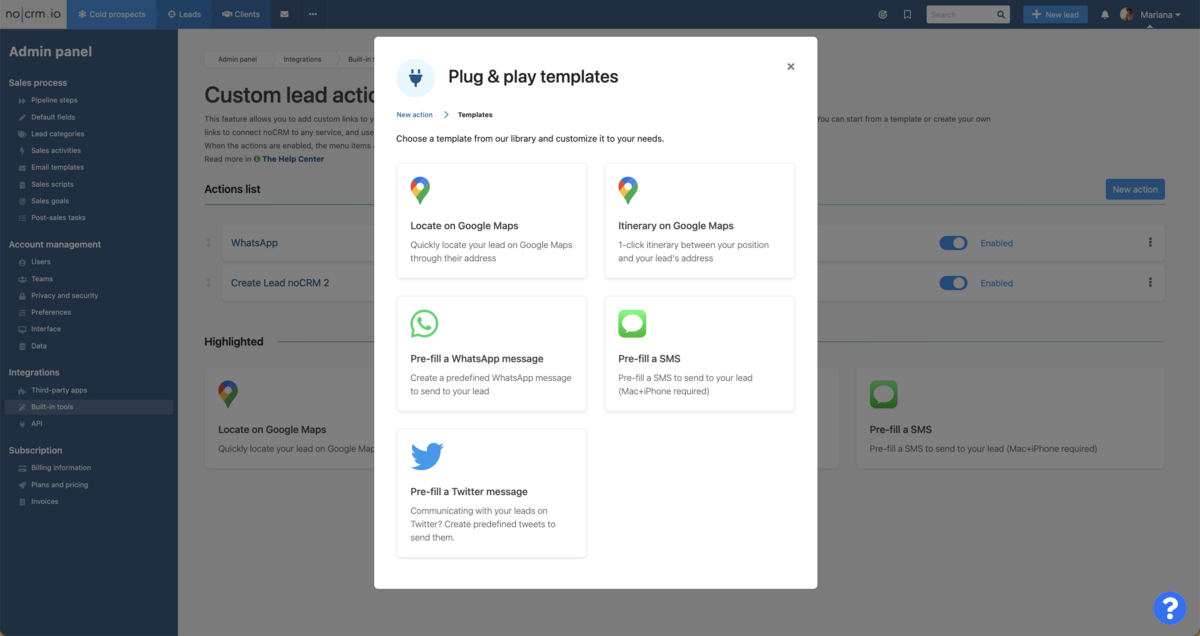
Les modèles d’e-mail
Comment gagner du temps dans la prospection par e-mail ?
Les modèles d’e-mail permettent à vos commerciaux d’optimiser leur temps et d’uniformiser leur discours.
Sur votre compte noCRM, les modèles d’e-mails sont accessibles dans le panneau « Processus de vente » à gauche de votre application. Vous pouvez personnaliser puis paramétrer des modèles d’e-mails qui serviront à différents moments de la vie du prospect.
Les modèles d’e-mails sont ensuite accessibles depuis la fiche opportunité. Il vous suffit de cliquer sur « nouvel e-mail » puis de choisir le modèle adapté.
Utiliser les modèles d’e-mails donne aussi accès à des statistiques qui permettent d’évaluer la performance de chaque modèle.
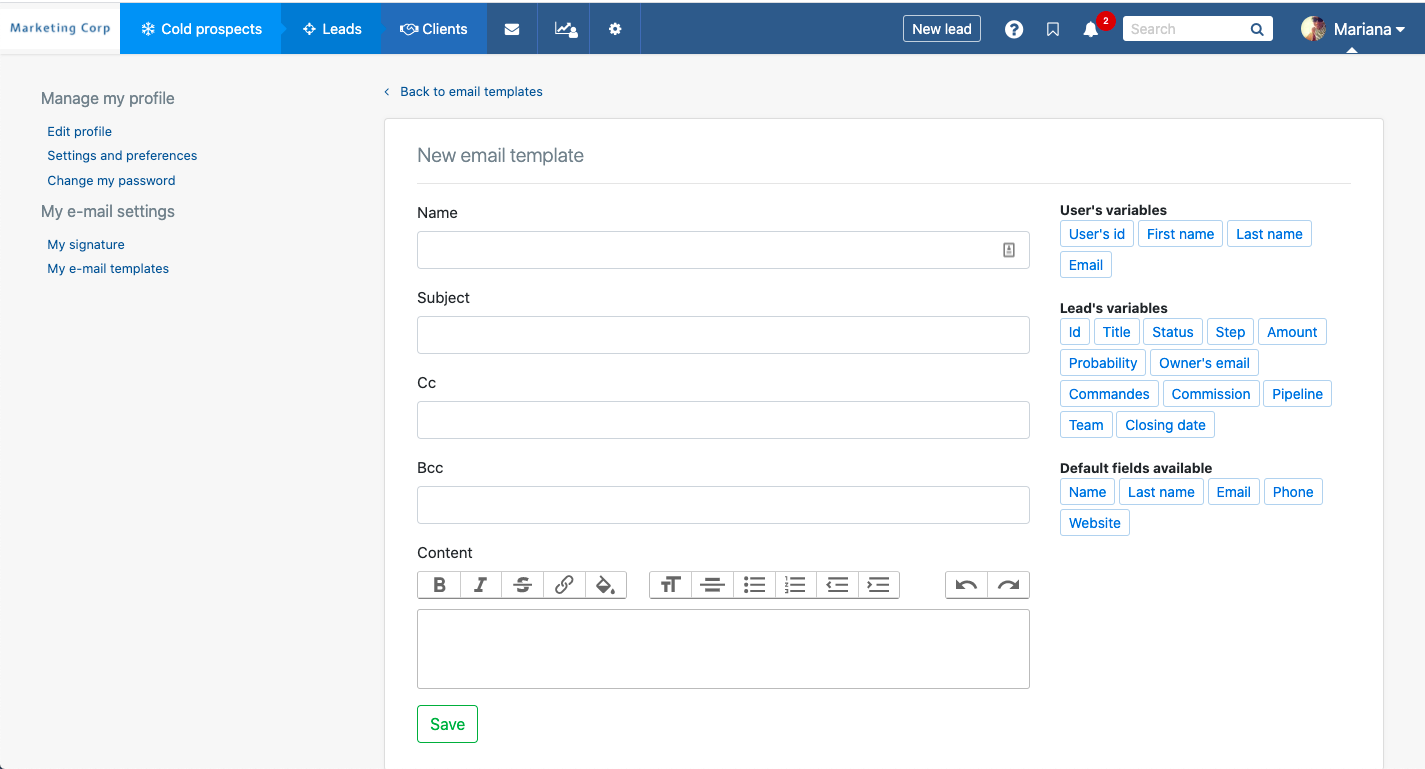
Enrichir une opportunité depuis son SI interne
Peut-on connecter son système d’information à son CRM ?
Pour enrichir les informations de chaque prospect, l’idéal est de connecter son système d’information à son outil de gestion des leads.
Le Lead Widget de noCRM permet de connecter ou d’enrichir son système d’information.
2 types de Widget vous sont proposés par l’application :
- l’Iframe génère un url qui vous redirige vers le SI ;
- le format HTML qui permet d’écrire du Javascript ou des liens vers les outils ou documents importants dans votre processus commercial.
Pour gérer votre Widget d’opportunités, n’hésitez pas à consulter notre page dédiée ou à faire appel à un expert.
Les tags
Comment utiliser les tags pour suivre efficacement la progression d’un prospect ?
Les tags vous permettent de catégoriser vos leads, de les structurer et d’analyser vos ventes.
Les tags permettent non seulement de situer un prospect dans le processus mais aussi d’analyser les raisons du closing. noCRM vous offre la possibilité de catégoriser le lead selon la raison du closing (gagné, perdu ou annulé) mais aussi de renseigner précisément les raisons de cette fermeture (trop cher, offre pas adaptée au besoin, concurrence…).
Pour configurer vos tags, rendez-vous dans : Catégorie d’opportunités → Statuts liés
Demandez régulièrement aux commerciaux d’enrichir ces informations pour préciser vos statistiques et affiner votre stratégie de vente.
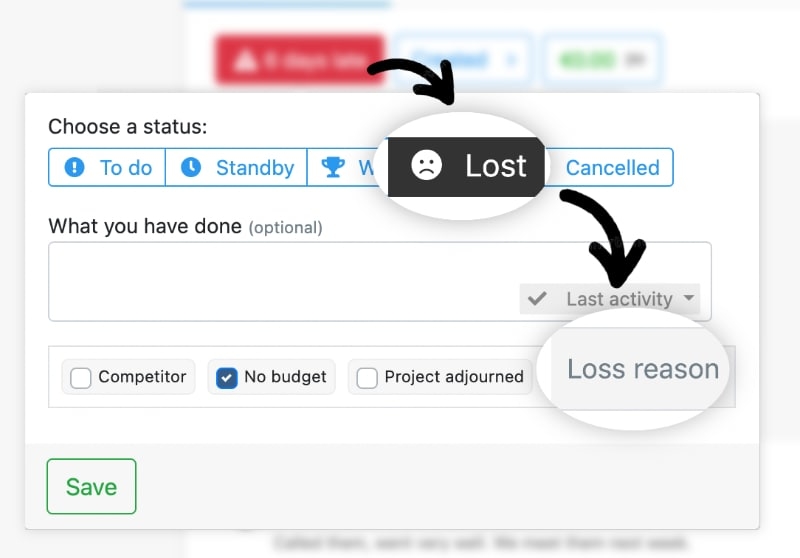
Pour les managers
Collaborer avec son équipe depuis le logiciel
Comment interagir et collaborer dans le logiciel noCRM ?
Lorsque les commerciaux réalisent des actions sur leur compte CRM, le feedback des managers est précieux.
La solution idéale est d’interagir directement depuis le CRM. noCRM permet à chaque utilisateur de mentionner un membre de l’équipe pour attirer son attention sur un lead, un mail, une action… Cette action génère une notification sur le compte de la personne mentionnée.
Pour mentionner un équipier, il suffit de taper @nom. Les notifications sont visibles dans le menu dédié en cliquant sur la cloche en haut en haut à droite de votre interface.
Créer des raccourcis
Quelles sont les astuces pour gagner du temps dans l’utilisation de son CRM ?
Il est possible d’atteindre rapidement les pages, liens et informations fréquemment recherchés pour optimiser sa navigation.
La solution de noCRM, c’est le Book Mark. Cette fonctionnalité permet de créer des raccourcis vers chaque page de l’application. Vous pouvez ainsi enregistrer une recherche ou un document que vous avez l’habitude de consulter. Les raccourcis sont ensuite visibles sur votre page d’accueil.
Pour créer un raccourci, il suffit de cliquer sur l’icône marque page en haut de l’interface.
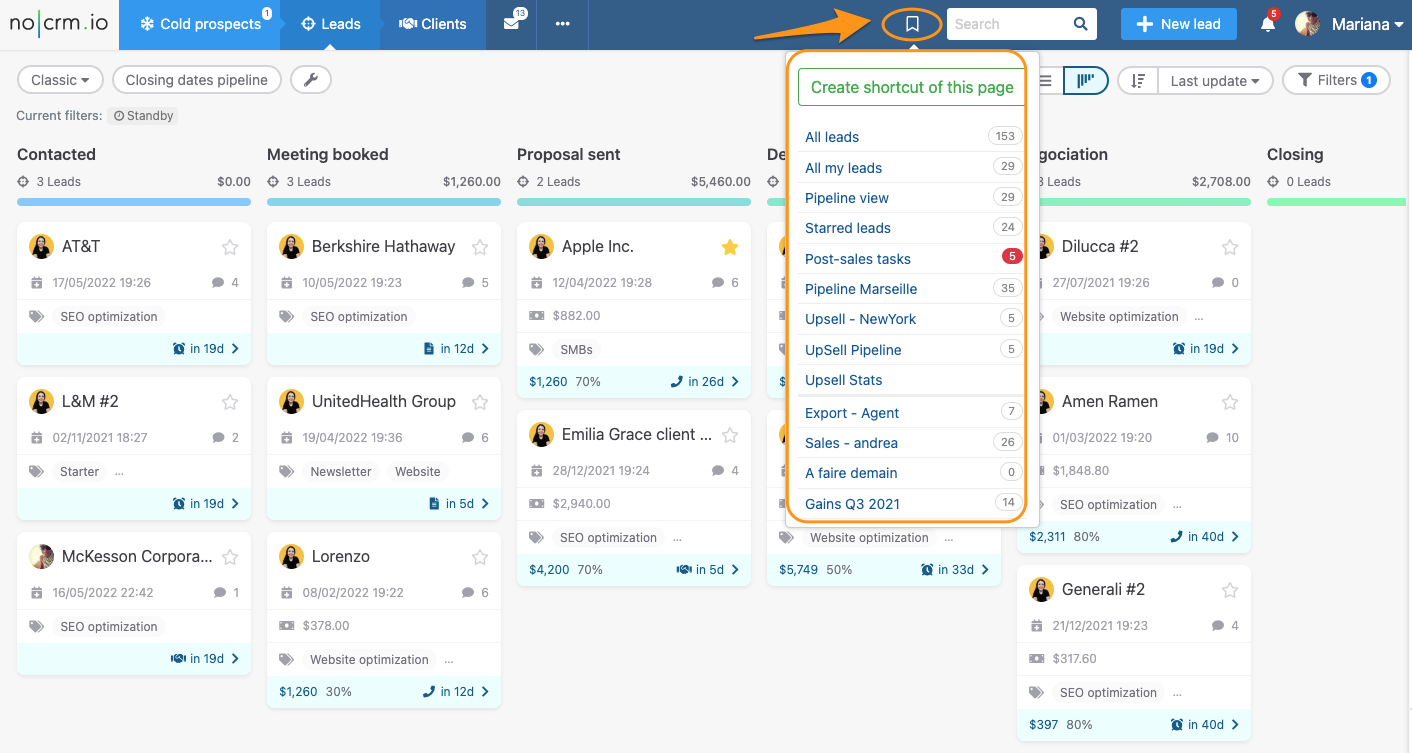
Fixer et suivre ses objectifs
Comment un manager peut-il suivre la performance des commerciaux ?
Depuis le CRM, le manager doit pouvoir fixer des objectifs clairs aux commerciaux et suivre leur progression.
Sur votre compte noCRM, il est possible de fixer tout type d’objectifs (commerciaux, actions, chiffres) et de les assigner à vos commerciaux. Le manager a aussi accès aux informations renseignées par son équipe pour suivre la performance de chaque commercial.
Pour tout savoir de cette fonctionnalité, rendez-vous sur notre page dédiée.
Statistiques de performance des opportunités
Quelle statistique pour évaluer l’efficacité de son processus commercial ?
Les statistiques de performance des opportunités offrent un bel aperçu du succès de son processus. Les leads sont catégorisés selon leur statut : gagné, perdu ou en cours.
Depuis votre application noCRM, vous pouvez générer un graphique à partir de ces statistiques. Seront représentés en gris les leads perdus, en jaune les leads actifs, en vert les leads gagnés. Vous obtenez ainsi une vision globale de votre performance mensuelle et de votre vitesse de closing.
Pour avoir accès à cette fonctionnalité, utilisez le menu de droite puis « Analyse du pipeline » puis « Performance des opportunités ».
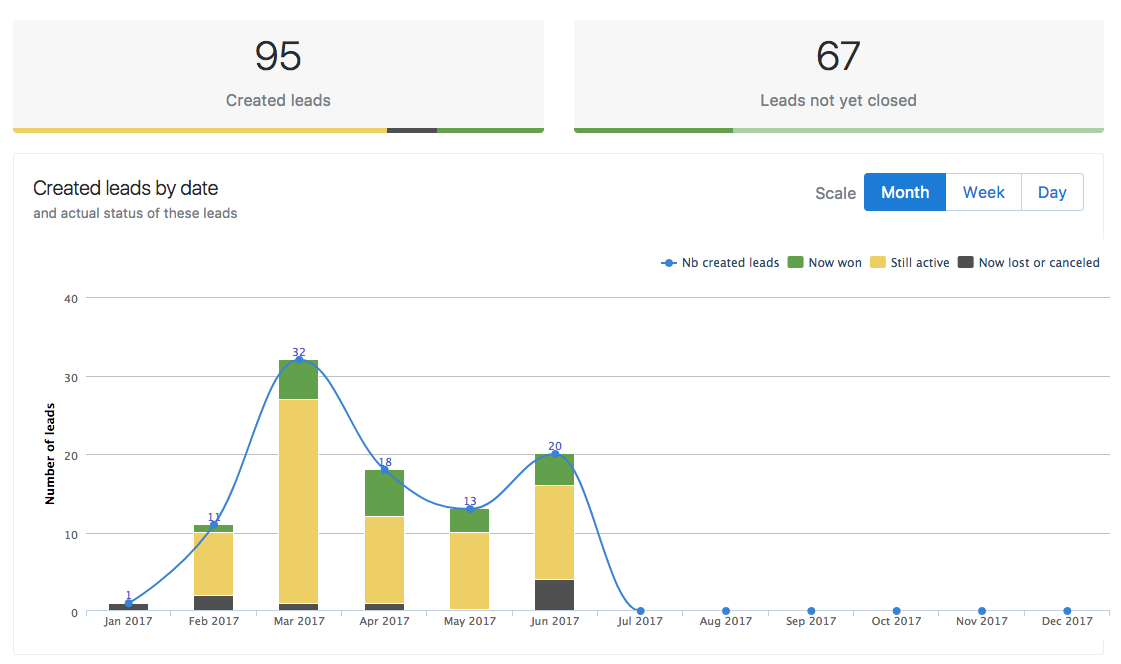
Les partenaires noCRM
Les partenaires noCRM vous accompagnent dans la prise en main du logiciel et votre stratégie de prospection. Nous collaborons avec Darwin Conseil pour l’implémentation et l’intégration de noCRM au sein de votre équipe. Romain Coique vous apporte son expertise dans la formation des commerciaux. N’hésitez pas à faire appel à eux !
Vous êtes désormais incollable sur les fonctionnalités de noCRM. Pour en savoir plus et poser vos questions, pensez à vous inscrire à nos webinaires hebdomadaires.
FAQ
Comment améliorer la sécurité de son CRM?
noCRM propose un système d’authentification à deux facteurs pour optimiser la sécurité de son compte.
Comment collaborer via un CRM ?
Sur votre compte noCRM, vous pouvez mentionner des membres de votre équipe, managers ou commerciaux pour attirer leur attention sur un point particulier.
Comment savoir si mon processus commercial est efficace ?
noCRM vous donne accès à des statistiques claires pour évaluer votre taux de succès ou la vitesse de closing par exemple.